Konfigurieren Sie eine Aktion für die gehosteten Anwendung.
Nachdem Sie die Anwendung mithilfe des Hosted Application Toolkit (HAT) konfiguriert haben, müssen Sie die Aktionen für die Anwendung konfigurieren. Die Anwendung wird zusammen mit den Aktionen mithilfe der HAT Software-Fabrik bereitgestellt.
Öffnen Sie das HAT-Anwendungsprojekt in Visual Studio, falls es noch nicht geöffnet ist. Informationen zum Erstellen einer HAT-Anwendung unter Verwenden von HAT Software Factory, um eine gehostete Anwendung zu erstellen.
Klicken Sie im Lösungs-Explorer mit der rechten Maustaste auf den Namen der HAT-Anwendung, und klicken Sie dann auf Aktionskonfiguration.
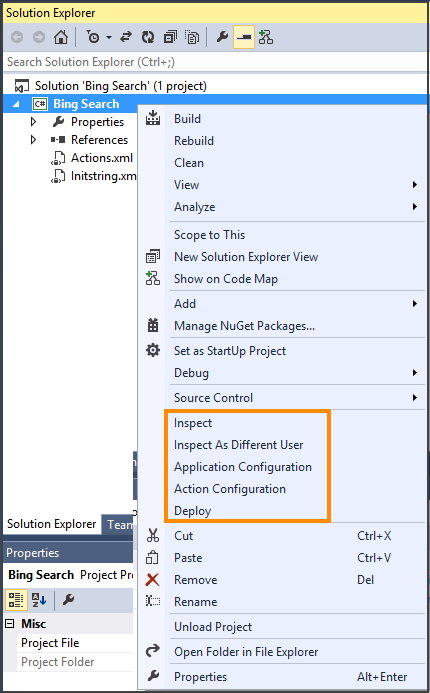
Wählen Sie im Dialogfeld Aktionskonfiguration das Kontrollkästchen Standard, wenn Sie die Aktion eine Standardaktion sein soll. Klicken Sie andernfalls auf Neu, um eine neue Aktion zu erstellen.
Aktivieren Sie das Kontrollkästchen Fokus, um den Fokus wieder auf die Anwendung zu legen, nachdem die Aktion abgeschlossen ist.
Im Bereich URL-Navigation:
Geben Sie die Navigations-URL und Abfrage-Zeichenfolge für die Webanwendung ein.
Klicken Sie in der Dropdownliste Methode auf Abrufen oder Veröffentlichen
Notiz
In einer externen Anwendung sind Felder unter dem Bereich URL-Navigation nicht verfügbar.
Wählen Sie eines der Folgenden in der Dropdownliste Automatisierungsmodus aus:
Keine Automatisierung: Wählen Sie diese Option aus, wenn Sie nicht möchten, dass die Aktion die gehostete Anwendung automatisiert.
Workflowassembly verwenden: Wählen Sie diese Option aus, wenn Sie möchten, dass die Aktion eine Workflowassembly verwendet, um die gehostete Anwendung zu automatisieren. Weitere Informationen: Konfigurieren Sie eine Aktion, um die Automatisierung auszuführen
Workflow XAML verwenden: Wählen Sie diese Option aus, wenn Sie möchten, dass die Aktion eine Workflow XAML verwendet, um die gehostete Anwendung zu automatisieren. Weitere Informationen: Konfigurieren Sie eine Aktion, um die Automatisierung auszuführen
Klicken Sie zum Speichern der Konfigurationen auf Speichern.
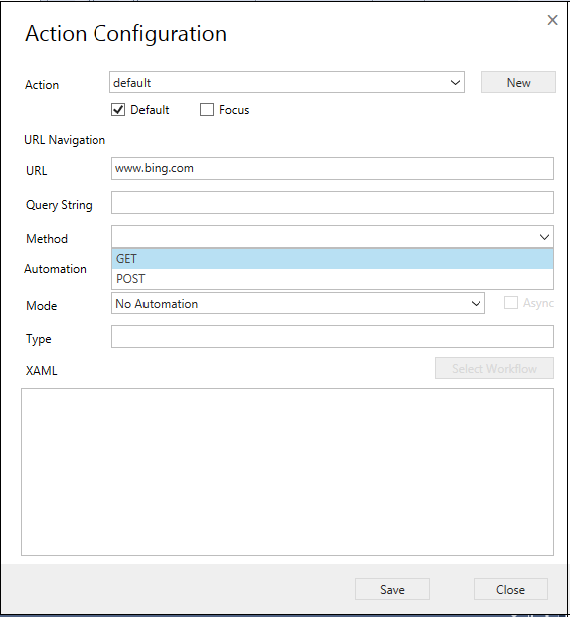
Siehe auch
Integrieren mit externen Anwendungen und Webanwendungen
Erstellen eines HAT-gehosteten Anwendungsprojekts
UII Inspektor nutzen, um Bindungen zu erstellen
Konfigurieren der gehosteten Anwendung
Bereitstellen der gehosteten Anwendung für Unified Service Desk
Importieren Sie die gehostete Anwendung von Unified Service Desk s